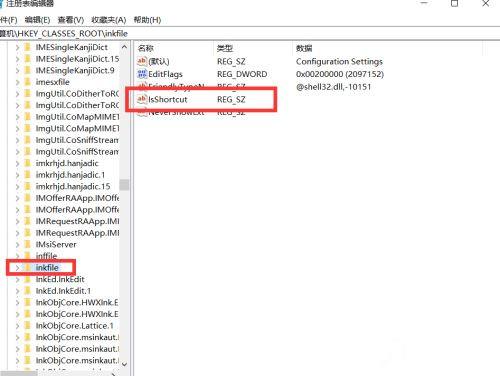很多用户们在使用电脑的时候发现我们在任务栏中使用运行软件却打不开,其实这个问题属于是比较常见的也是很多小伙伴碰到的,但是还是需要我们有一定的判断的。
任务栏里的运行软件打不开
1、启动您的计算机,按下Windows键与R键,打开"运行"界面。具体操作方式如下所示。

2、在"运行"界面,输入命令regedit并确认以打开注册表编辑器。详细步骤见下。
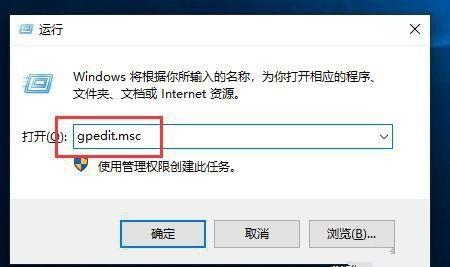
3、进入注册表编辑器,在目录HKEY_CLASSES_ROOT\piffile中创建新的字符串值,将其命名为“IsShortcut”(详情请参照图示)。
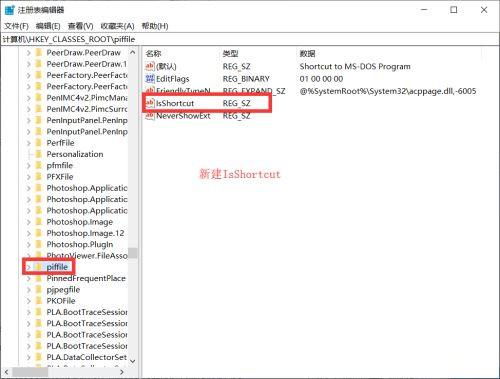
4、在另一个目录HKEY_CLASSES_ROOT\InternetShortcut中创建新的字符串值,同样命名为“IsShortcut”。(请参照下图操作)。
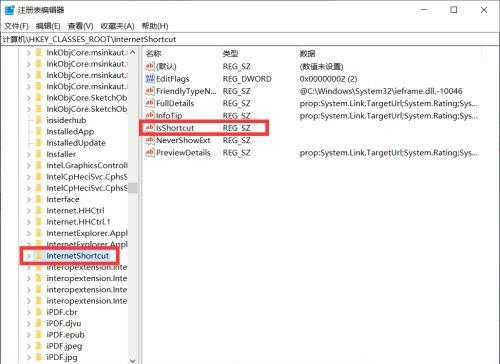
5、在第三个目录HKEY_CLASSES_ROOT\lnkfile中再次创建新的字符串值,命名为“IsShortcut”(操作步骤同上述相同)。